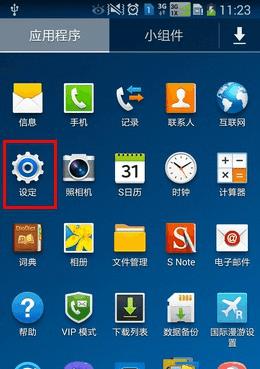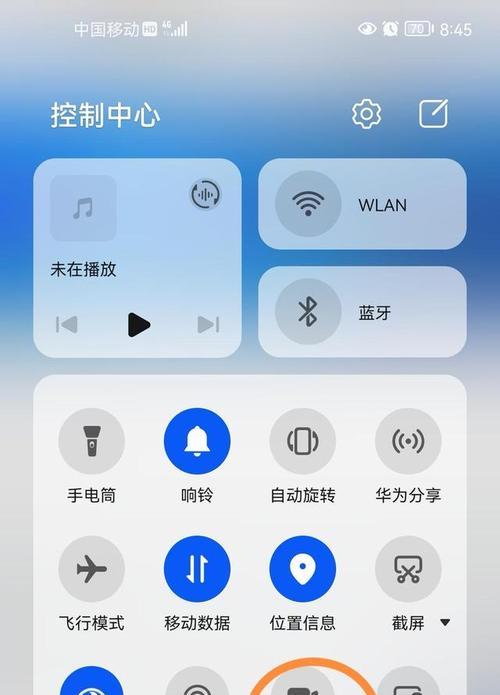手机连上WiFi不能上网的解决方法(解决WiFi连接问题的实用指南)
- 电脑技巧
- 2023-11-01 09:54:01
- 155
随着智能手机的普及和互联网的发展,人们几乎无法离开手机和WiFi。然而,有时我们会遇到一种令人头疼的情况:手机已经成功连接上了WiFi,但是却无法上网。这个问题不仅浪费了我们的时间,而且会影响我们正常使用手机上网的需求。本文将为大家介绍一些解决这一问题的方法,希望能够帮助大家顺利连接上WiFi并正常上网。
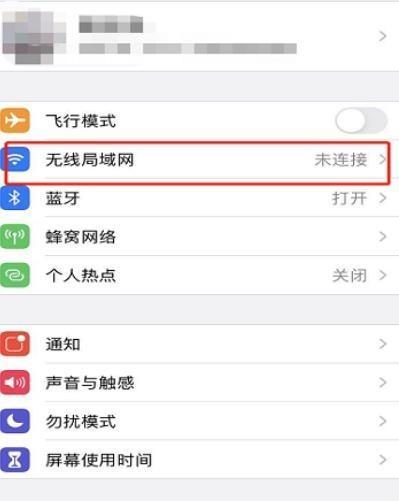
检查网络连接状态
我们需要确认手机的网络连接状态。点击手机屏幕上的“设置”按钮,进入设置界面后,找到“网络和互联网”或类似选项,点击进入。在网络设置界面,我们可以看到当前手机是否已经成功连接到WiFi,并且信号是否良好。
重新连接WiFi
如果手机显示已经连接到WiFi,但是无法上网,可能是连接过程中出现了一些问题。我们可以尝试先断开WiFi连接,再重新连接。在网络设置界面中,找到已连接的WiFi名称,并点击“忘记此网络”选项。然后重新搜索WiFi并尝试重新连接。
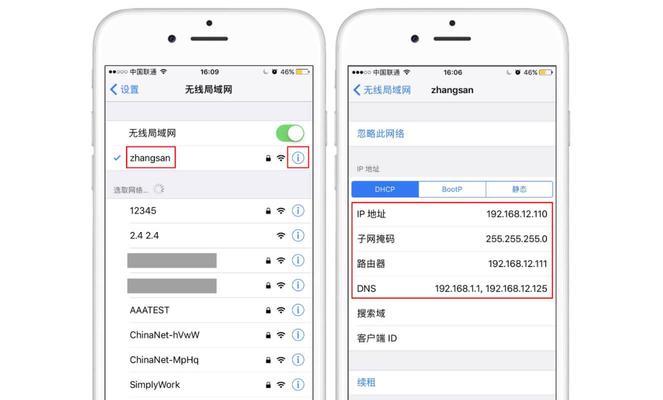
检查WiFi密码是否正确
有时候,我们会忘记WiFi的密码,或者输入错误的密码。这可能导致手机无法成功连接WiFi。在重新连接WiFi之前,确保输入的WiFi密码是正确的。可以在路由器上查看WiFi密码,或者询问网络管理员。
重启手机和路由器
如果WiFi连接问题仍然存在,我们可以尝试通过重启手机和路由器来解决。先关闭手机的WiFi功能,然后关机重启。接着,关掉路由器的电源,等待几分钟后再重新打开,让路由器重新配置网络设置。开启手机的WiFi功能,并重新连接WiFi。
检查路由器设置
有时候,路由器的一些设置可能会影响手机的连接。我们可以通过在浏览器中输入路由器的IP地址,进入路由器管理页面,检查设置是否正确。例如,检查是否启用了MAC地址过滤、IP地址限制等功能。如果存在设置问题,我们需要根据具体情况进行调整。
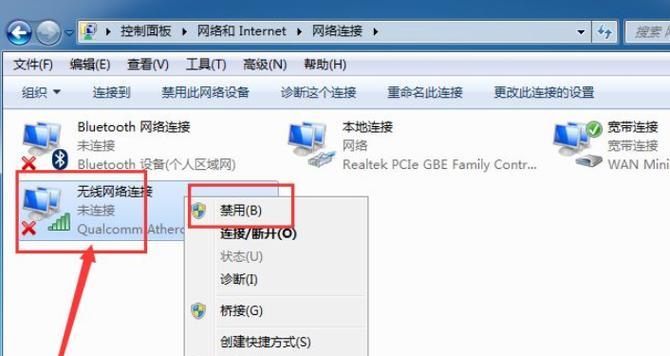
清除手机缓存
手机上的缓存可能会导致连接问题。我们可以尝试清除手机的缓存来解决。打开手机的“设置”界面,找到“存储”或“应用管理”选项,在应用列表中找到WiFi相关的应用,点击进入,并选择“清除缓存”。
更新手机系统和WiFi驱动程序
有时候,手机系统或WiFi驱动程序的问题可能导致无法连接WiFi。我们可以尝试更新手机系统和WiFi驱动程序来解决这一问题。在手机的“设置”界面中,找到“关于手机”或“系统更新”选项,检查是否有可用的系统更新。同时,我们也可以在手机制造商的官方网站上查找最新的WiFi驱动程序,并进行更新。
禁用手机的省电模式
一些省电模式可能会对手机的网络连接造成影响。我们可以尝试禁用手机的省电模式来解决连接问题。在手机的“设置”界面中,找到“电池”或类似选项,关闭省电模式或将其设置为高性能模式。
尝试使用静态IP地址
有时候,动态获取IP地址的设置可能会导致无法连接WiFi。我们可以尝试手动配置一个静态IP地址来解决这个问题。在手机的网络设置界面中,找到已连接的WiFi名称,并点击“修改网络”选项。选择“高级选项”或类似选项,在IP设置中选择“静态”,并手动输入正确的IP地址、子网掩码、网关和DNS服务器。
关闭VPN连接
如果手机上启用了VPN连接,可能会导致无法正常连接WiFi。我们可以尝试关闭VPN连接来解决这个问题。在手机的“设置”界面中,找到“网络和互联网”或类似选项,点击进入,并关闭VPN连接。
检查路由器更新
有时候,路由器的固件可能需要更新才能与最新的手机系统兼容。我们可以访问路由器制造商的官方网站,检查是否有可用的固件更新。如果有,按照说明进行更新。
联系网络管理员
如果以上方法都无法解决WiFi连接问题,我们可以联系网络管理员或相关技术支持人员寻求帮助。他们可能能够提供更具体的解决方案或对网络进行进一步排查。
使用其他WiFi网络
如果周围有其他可用的WiFi网络,我们可以尝试连接其他网络,以确定是WiFi网络本身出现了问题还是手机的问题。如果能够成功连接其他网络并正常上网,那么问题可能出在原先的WiFi网络上。
考虑使用移动数据
如果无法解决WiFi连接问题,我们可以考虑使用手机的移动数据来上网。确保手机的移动数据功能已经打开,并检查是否有足够的流量和网络信号。
手机无法连接WiFi或不能上网是一个常见但令人烦恼的问题。通过检查网络连接状态、重新连接WiFi、检查密码、重启手机和路由器、检查路由器设置、清除手机缓存、更新手机系统和WiFi驱动程序等方法,大部分问题都可以得到解决。如果问题仍然存在,我们可以尝试禁用省电模式、使用静态IP地址、关闭VPN连接,或者尝试其他WiFi网络。如果一切尝试都无效,联系网络管理员寻求帮助是一个明智的选择。如果无法解决WiFi连接问题,我们可以考虑使用手机的移动数据来满足上网需求。
版权声明:本文内容由互联网用户自发贡献,该文观点仅代表作者本人。本站仅提供信息存储空间服务,不拥有所有权,不承担相关法律责任。如发现本站有涉嫌抄袭侵权/违法违规的内容, 请发送邮件至 3561739510@qq.com 举报,一经查实,本站将立刻删除。!
本文链接:https://www.siwa4.com/article-240-1.html